トレント技術は、高解像度の映画、ビデオゲーム、テレビシリーズなどの大容量のファイルのダウンロードを容易にします。トレントを利用すると、ユーザーはコンピューターで無数のコンテンツを取得できます。多くの地域では、トレントダウンロードは合法であり、一般的に安全です。ただし、すべてのトレントファイルにマルウェアやウイルスなどのリスクがまったくないわけではないことに注意することが重要です。
Windows または Mac オペレーティング システムでトレント ファイルを管理または開くには、デバイスに uTorrent がインストールされている必要があります。または、他のトレント クライアントを使用してファイルにアクセスすることもできます。
トレント ファイルには、主にダウンロードしたいコンテンツに関するメタデータが含まれていることを理解することが重要です。ダウンロード プロセスを開始するには、uTorrent などのクライアント ソフトウェアを使用してこれらのファイルを開く必要があります。この記事では、uTorrent を使用してトレント ファイルを開くための包括的なステップ バイ ステップ ガイドを説明します。
Windows 11でTorrentファイルを開く方法
Windows 10 および 11 でトレント ファイルを開くには、以下の手順に従ってください。
- まず、 Web ブラウザ経由でuTorrent をダウンロードしてインストールします。
- ダウンロードしたら、uTorrent ソフトウェアを起動し、セットアップ ウィザードの指示に従ってインストールを完了します。
- 次に、torrent ファイルをダウンロードする必要があります。
- ダウンロードしたトレントファイルが保存されているフォルダーに移動します。
- トレント ファイルをダブルクリックして、uTorrent で開きます。
- uTorrent インターフェースが表示されます。「…」ボタンをクリックして、ダウンロード用の別のディレクトリを選択します。

- 「Torrent コンテンツ」ボックスで、ダウンロードするファイル オプションをすべてチェックします。
- [OK] をクリックすると、torrent ファイルのダウンロード プロセスが開始されます。
- ファイルをダウンロードしたら、ZIP ファイルアーカイブを見つけます。
- Windows キー + E を押してファイル エクスプローラーを開きます。
- トレントがダウンロードされたフォルダーにアクセスします。
- Torrent ダウンロードは多くの場合 ZIP 形式で提供されます。
- ZIP ファイルを右クリックし、「すべて展開」を選択して、トレントからファイルを解凍します。
- 抽出場所を決定するには、「参照」をクリックして適切なフォルダー パスを選択します。
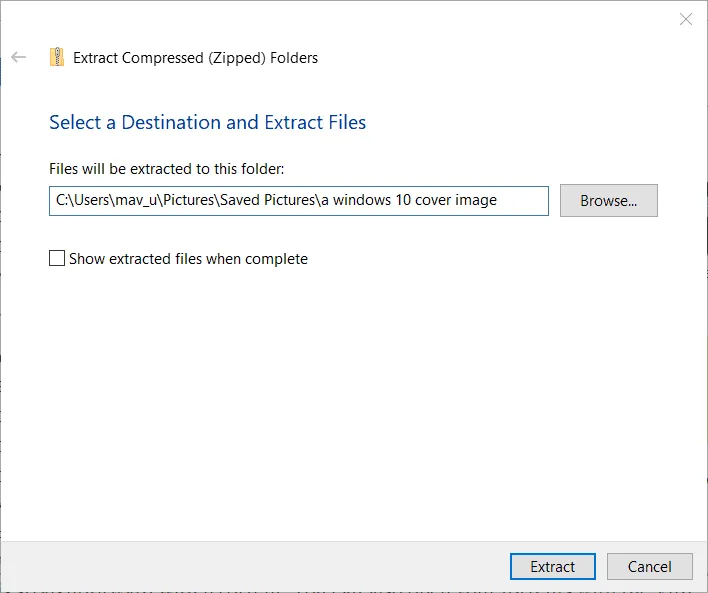
- [フォルダーの選択] ボタンをクリックし、[抽出] ボタンをクリックします。
- これで、ダウンロードしたトレント ファイルを含む新しく作成されたフォルダーを開くことができます。
- ダウンロードされたコンテンツには、オーディオ、ビデオ ファイル、またはソフトウェア アプリケーションが含まれる場合があります。
- 抽出されたマルチメディア ファイルは、メディア プレーヤーを使用して開くことができます。
MacでTorrentファイルを開く方法
Mac を使用している場合は、Mac 専用に設計された uTorrent を使用してトレント ファイルを開くことができます。Apple コンピューターでトレント ファイルを開くには、次の手順に従ってください。
- まず、Mac 用の uTorrent をダウンロードしてください。ダウンロードするにはここをクリックしてください。
- インストーラーの指示に従って uTorrent をインストールします。
- 開きたいトレント ファイルを見つけて、「ファイル」>「プログラムから開く」>「uTorrent」を選択します。
- Mac 用の uTorrent を使用して、トレント コンテンツのダウンロードを開始します。
- Mac OS X にアーカイブされたダウンロードしたファイルを解凍します。
- ファイルを解凍するには、Finder を起動する必要があります。
- ZIP フォルダにアクセスします。
- ZIP ファイルをダブルクリックして内容を抽出します。
uTorrent は、トレント ファイルを開くプロセスを簡素化します。BitTorrent、BitComet、Deluge などの他の代替手段も使用できます。
結論
トレントは広く利用されており、多くのユーザーがファイル共有にトレントを好んでいます。上記の手順は、Windows 10、11、Mac の両方のシステムでトレント ファイルにアクセスする方法についての明確な説明です。これらのガイドラインは、両方のプラットフォームのユーザーにとってわかりやすく、有益です。この記事が参考になれば幸いです。最新のアップデートと洞察については、引き続き当社にご連絡ください。
コメントを残す